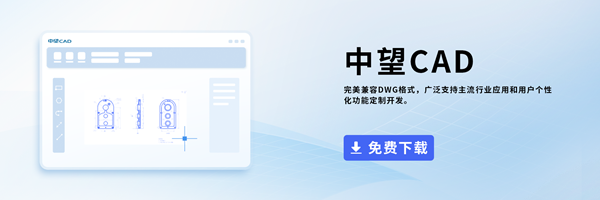为什么CAD中菜单或功能区会显示异常?怎么解决?
当我们打开中望CAD界面,有时候会发现直线等功能图标会显示为锯齿状,或者出现菜单文字大小间距异常的现象,这会大大影响我们在用CAD做图等工作。那是为什么会出现这种现象呢?
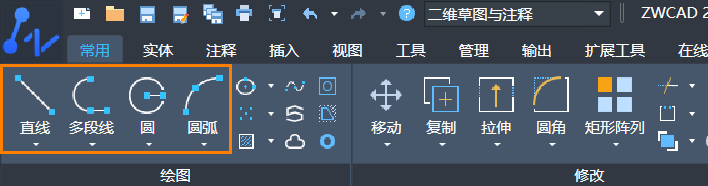

原因分析:
在中望CAD早期版本中由于不支持高分辨率显示屏的原因,就会出现这个现象。但是后期版本已对这个问题进行解决。
具体解决方案如下:
方案一:
1.在桌面上找到中望软件的图标,单击右键,在菜单中选择【属性】;
2.点击【兼容性】选项卡,再点击【更改所有用户的设置】。在【ZWCAD.exe属性】对话框中点击【更改高DPI设置】;
3.分别勾选【程序DPI】、【高DPI缩放替代】下的复选框,点击【确认】。
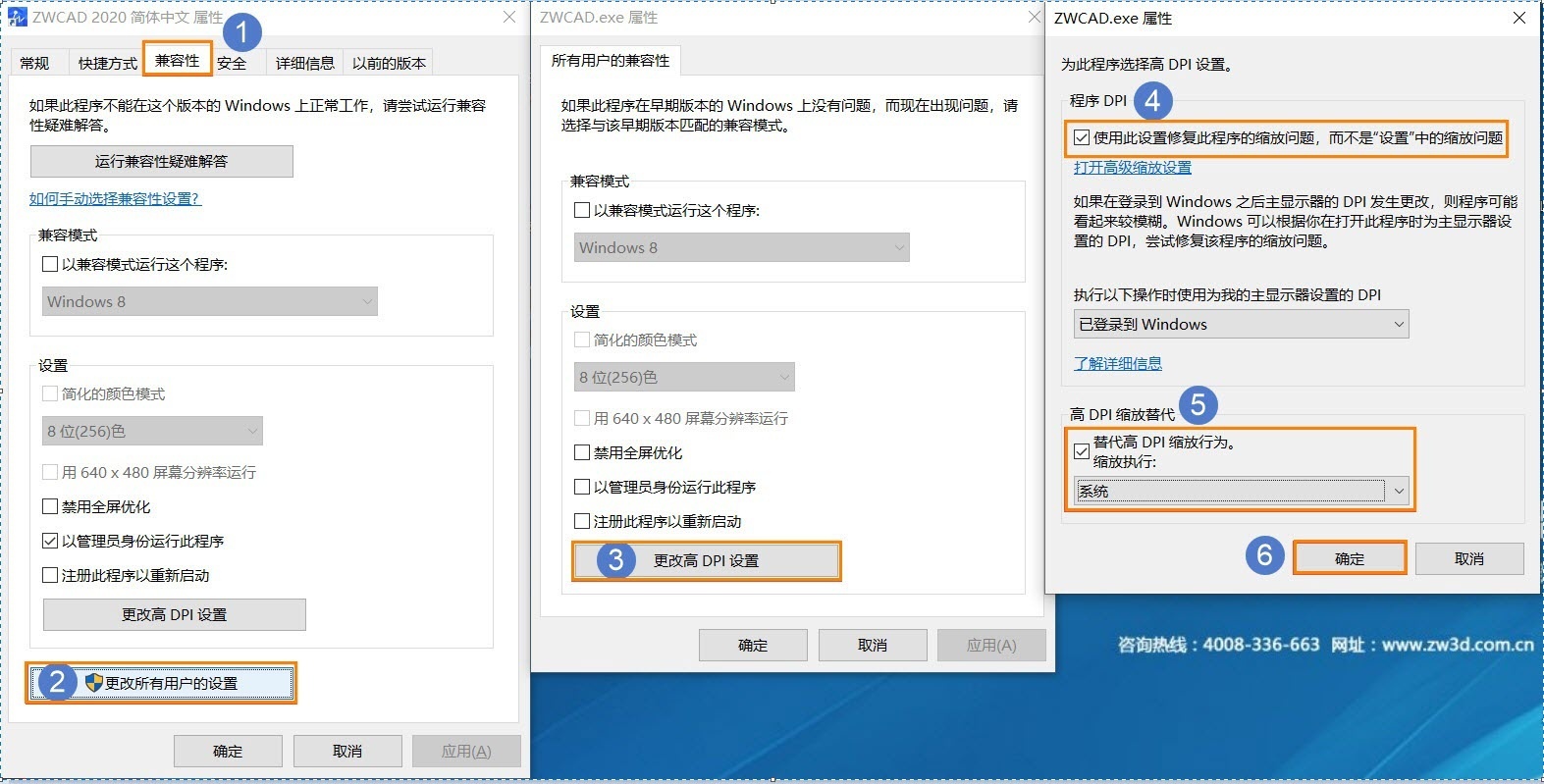
方案二:
进入电脑【设置-系统-屏幕】,将缩放百分比调整为【100%】,将显示器分辨率调整为【1920×1080】或其它2K以下分辨率即可。

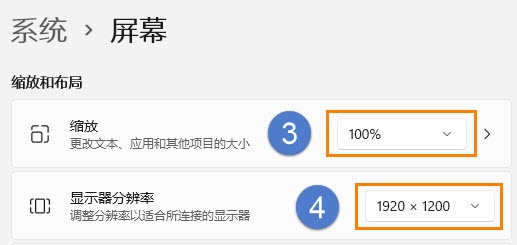
·定档6.27!中望2024年度产品发布会将在广州举行,诚邀预约观看直播2024-06-17
·中望软件“出海”20年:代表中国工软征战世界2024-04-30
·2024中望教育渠道合作伙伴大会成功举办,开启工软人才培养新征程2024-03-29
·中望将亮相2024汉诺威工业博览会,让世界看见中国工业2024-03-21
·中望携手鸿蒙生态,共创国产工业软件生态新格局2024-03-21
·中国厂商第一!IDC权威发布:中望软件领跑国产CAD软件市场2024-03-20
·荣耀封顶!中望软件总部大厦即将载梦启航2024-02-02
·加码安全:中望信创引领自然资源行业技术创新与方案升级2024-01-03
·玩趣3D:如何应用中望3D,快速设计基站天线传动螺杆?2022-02-10
·趣玩3D:使用中望3D设计车顶帐篷,为户外休闲增添新装备2021-11-25
·现代与历史的碰撞:阿根廷学生应用中望3D,技术重现达·芬奇“飞碟”坦克原型2021-09-26
·我的珠宝人生:西班牙设计师用中望3D设计华美珠宝2021-09-26
·9个小妙招,切换至中望CAD竟可以如此顺畅快速 2021-09-06
·原来插头是这样设计的,看完你学会了吗?2021-09-06
·玩趣3D:如何使用中望3D设计光学反光碗2021-09-01
·玩趣3D:如何巧用中望3D 2022新功能,设计专属相机?2021-08-10
·CAD三维实体绘图中剖切的详细介绍2017-11-24
·CAD光标旁的命令输入显示窗口不显示该怎么办2019-03-26
·如何使用CAD绘制绿化地图例?2022-05-05
·CAD如何设置黑白打印2016-09-14
·CAD中如何把一条直线从某点切断2018-05-16
·CAD如何设置某个图层不可打印2023-09-05
·CAD建模接头弯管2022-09-09
·如何使用CAD对打印机图纸尺寸进行自定义设置2023-09-18